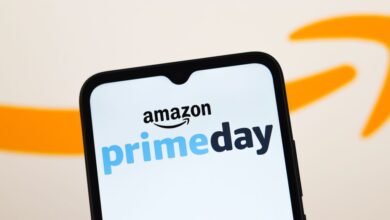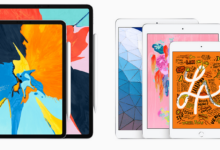Une simple astuce pour utiliser votre moniteur externe avec un ordinateur portable fermé

Que savoir
- Ouvrir le panneau de commande à Options d'alimentation > Choisissez ce que fait la fermeture du couvercle.
- Trouver Quand je ferme le couvercle sous Branché; sélectionner Ne rien faire. Le moniteur restera à partir de maintenant.
- IMPORTANT: Choisir cette option pour Sur la batterie Va égoutter la batterie plus rapidement lorsque vous n'êtes pas branché.
Cet article explique comment configurer votre ordinateur afin que vous puissiez fermer l'ordinateur portable tout en utilisant votre moniteur externe.
Comment continuer à utiliser le moniteur lorsque vous fermez votre ordinateur portable Windows
Normalement, lorsque vous fermez votre ordinateur portable, le moniteur externe s'arrête. Votre ordinateur portable est configuré de cette façon par défaut. Cela se produit parce que l'ordinateur portable passe en mode d'économie d'énergie lorsque le couvercle est fermé.
Pour éviter que cela ne se produise, suivez ces étapes pour configurer votre ordinateur pas Alimenter lorsque le couvercle de l'ordinateur portable est fermé. Cela vous permettra de continuer à utiliser l'autre moniteur.
Ouvrir le panneau de commande et aller à Matériel et son > Options d'alimentation.
:max_bytes(150000):strip_icc()/hardware-and-sound-settings-5d82378dbf2f4dee96e36ac3ece5220f.png)
Sélectionner Choisissez ce que fait la fermeture du couvercle.
:max_bytes(150000):strip_icc()/power-options-windows-11-bb85db986cd049a7b9962e2f5281a2f0.png)
Trouvez le menu déroulant sous le Branché colonne et dans le Quand je ferme le couvercle rangée.
Si vous souhaitez pouvoir fermer l'ordinateur portable et utiliser le moniteur lorsque vous n'êtes pas attaché à une source d'alimentation, ouvrez le menu sous Sur la batterie Au lieu de cela (ou faites-le pour les deux), mais soyez attentif à notre avertissement au bas de cette page.
Choisir Ne rien faire.
:max_bytes(150000):strip_icc()/sleep-do-nothing-46af52863a5d4bba8d55fdc802c3e27c.png)
Sélectionner Enregistrer les modifications. Maintenant, votre moniteur restera allumé lorsque vous fermerez l'ordinateur portable.
Un avertissement de garder votre ordinateur portable lorsqu'il est fermé
Votre ordinateur utilisera plus de puissance que vous vous êtes habitué en utilisant si vous le laissez rester allumé lorsque vous fermez le couvercle. Ce n'est généralement pas un problème pour la plupart des gens. Cependant, si votre ordinateur portable reste, même lorsqu'il est sur la batterie, vous risquez que votre ordinateur portable meure sur vous.
Le choix vous appartient, mais considérez que la plupart des gens n'utilisent pas leur deuxième moniteur à moins qu'ils ne soient à un bureau. Lorsqu'il est à un bureau, l'ordinateur portable est généralement branché, ce qui signifie qu'il ne manquera pas de batterie lorsque le couvercle est fermé.
Notre conseil est de sélectionner «ne rien» uniquement pour l'option «branchée». Si vous jugez également nécessaire de le faire pour «sur batterie», gardez cela à l'esprit lorsque vous utilisez votre ordinateur portable.